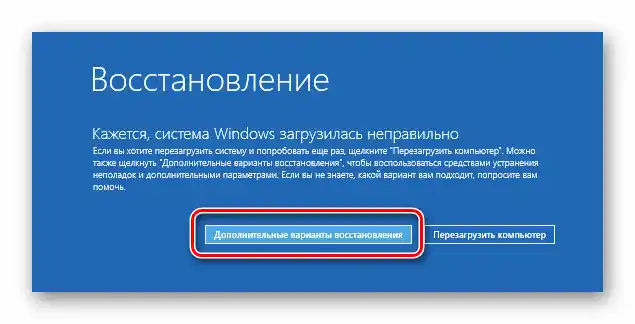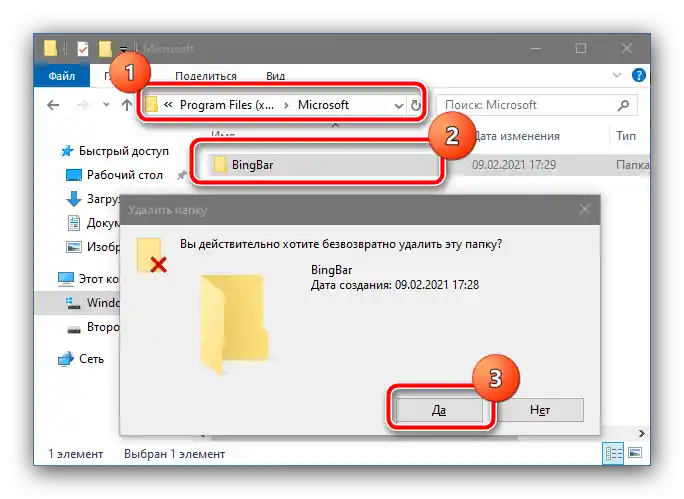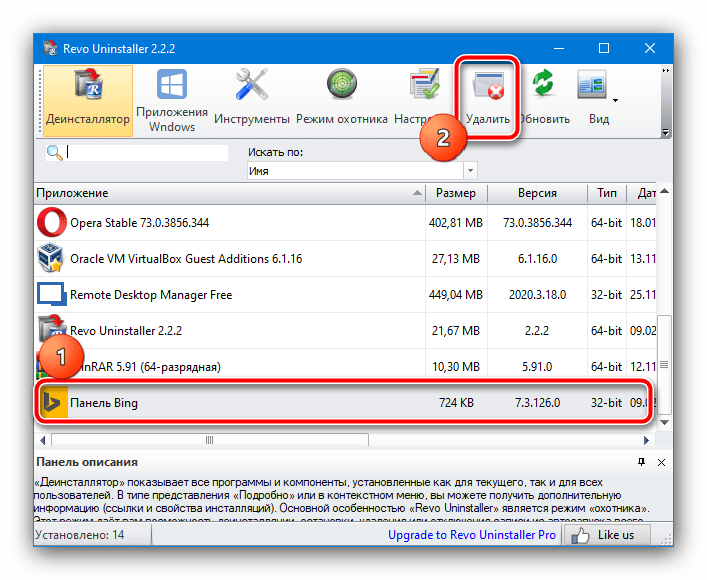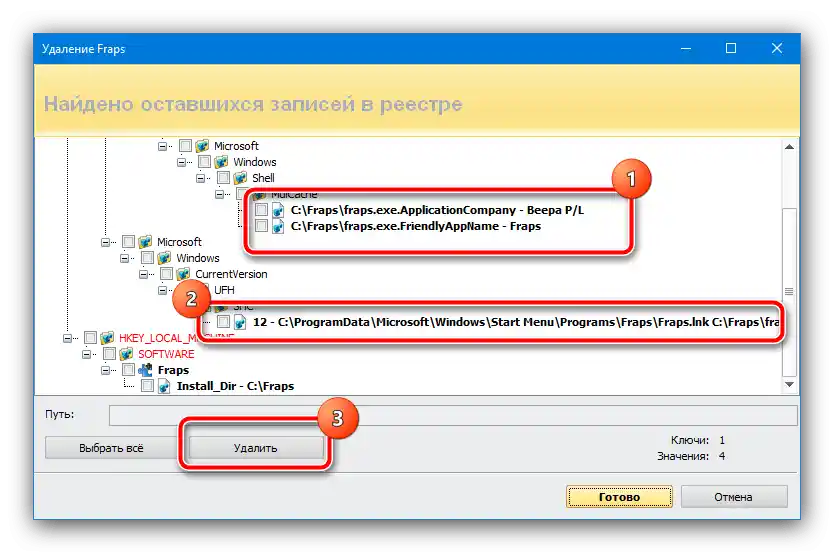محتوا:
حذف برنامهها و باقیماندههای آنها
فایل مورد نظر بخشی از نرمافزار Bing Bar است که با برخی ویرایشهای "ده" ارائه میشود. خطاهای مربوط به آن نشاندهنده آسیبدیدگی دادههای برنامه است و بهترین راهحل در این مورد حذف کامل نرمافزار است که میتوان آن را به صورت دستی یا با استفاده از ابزارهای شخص ثالث انجام داد.
گزینه ۱: حذف به صورت دستی
فرآیند حذف نرمافزار مشکلدار به صورت دستی شامل دو مرحله است: حذف برنامه اصلی و سپس "باقیماندهها" در سیستم فایل و رجیستری.
- اولین قدم حذف خود Bing Bar است، اگر قبلاً این کار انجام نشده باشد. ابزار "اجرا" را با ترکیب کلیدهای Win+R باز کنید، در آن درخواست
appwiz.cplرا وارد کرده و روی "تأیید" کلیک کنید. - در فهرست نرمافزارهای نصبشده، مواردی با نامهای "Bing Bar", "Bing Desktop", "پنل Bing" یا مشابه آن را پیدا کنید. مؤلفه را انتخاب کرده و روی "حذف" در نوار ابزار کلیک کنید.
![حذف برنامه برای رفع خطای "BSvcProcessor.exe متوقف شده است" در ویندوز 10]()
دستورالعملهای ابزار حذفکننده را دنبال کنید.
- این مراحل را برای برنامه دوم Bing تکرار کنید، اگر وجود دارد، سپس به حذف دادههای باقیمانده بروید.پوشه "پیمایشگر" را باز کنید و از گزینههای نوار ابزار "نمای" – "نمایش یا پنهان کردن" استفاده کنید، جایی که گزینه "آیتمهای پنهان" را فعال کنید.
جزئیات بیشتر: چگونه نمایش دادههای پنهان را در ویندوز 10 فعال کنیم
- به مسیر زیر بروید:
C:Users*نام حساب کاربری شما"AppDataLocalMicrosoftهمه چیز مربوط به Bing را حذف کنید: پوشهها را انتخاب کنید (به عنوان مثال، با کلیک چپ بر روی ماوس در حالی که کلید Ctrl را نگه داشتهاید)، سپس از ترکیب Shift+Del استفاده کنید و عملیات را تأیید کنید.
- اکنون پوشهها را در آدرسهای زیر باز کنید:
C:Program Files (x86)Microsoft
C:Program FilesMicrosoftعملیات مرحله قبلی را تکرار کنید.
![باقیماندههای برنامهها در Program Files برای رفع خطای "BSvcProcessor.exe متوقف شده است" در ویندوز 10]()
اگر در این مرحله سیستم اعلام کند که حذف فایلها ممکن نیست، به بخش حل مشکلات این مقاله مراجعه کنید. همچنین ممکن است در این پوشهها دادههای باقیماندهای وجود نداشته باشد – در این صورت مراحل 7-8 را میتوان نادیده گرفت.
- آخرین مرحله – پاکسازی باقیماندهها در رجیستری سیستم. برای باز کردن ویرایشگر از همان ابزار "اجرا" استفاده کنید، آن را وارد کرده و درخواست
regeditرا اجرا کنید. - شاخه را در آدرس زیر باز کنید:
HKEY_CURRENT_USERSoftwareMicrosoftWindowsCurrentVersionRunدر فهرست گزینهها، تمام رکوردهایی که با Bing مرتبط هستند را پیدا کنید، معمولاً نام آنها Bingsvc و/یا BBSvc است، بر روی آنها کلیک راست کرده و "حذف" را انتخاب کنید، سپس عملیات را تأیید کرده و کامپیوتر را راهاندازی مجدد کنید.
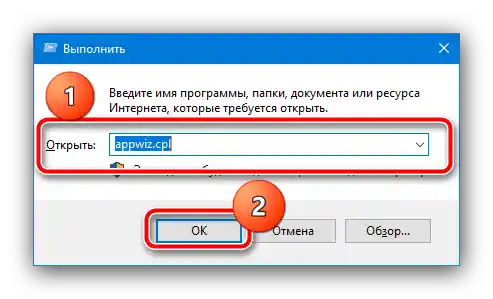
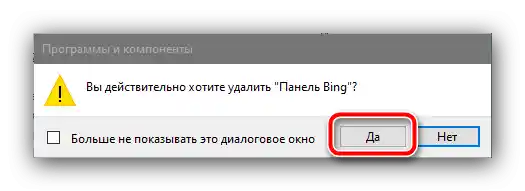
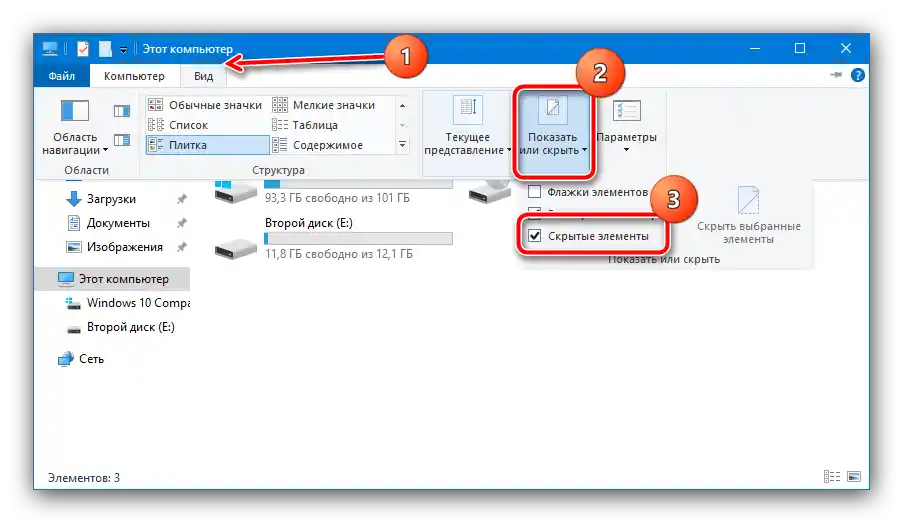
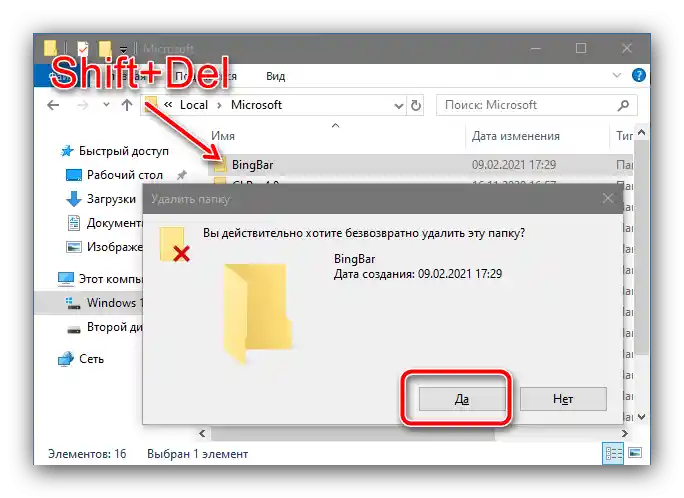
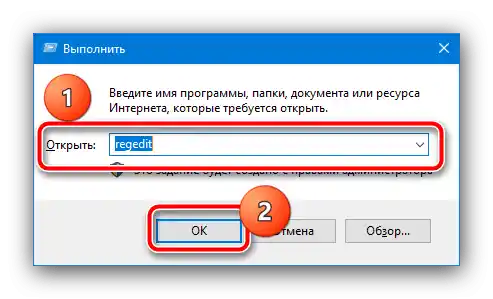
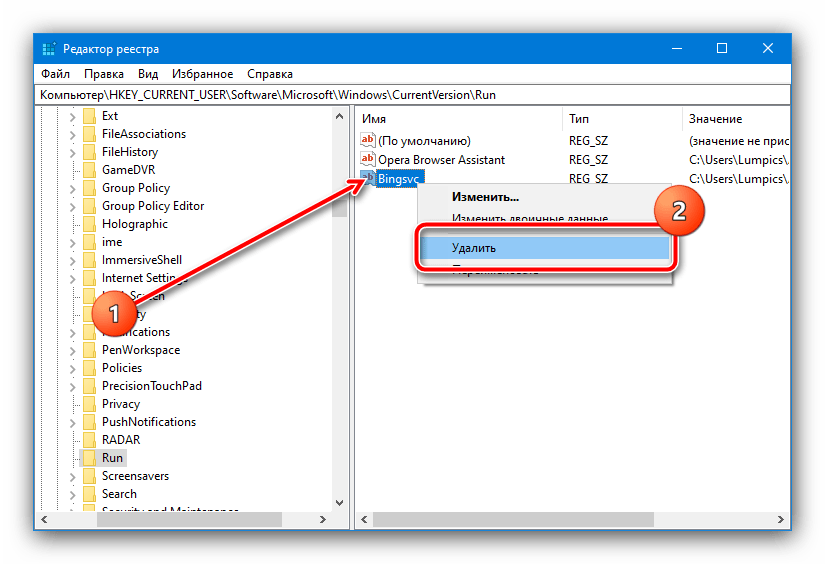
اجرای این مجموعه اقدامات تقریباً تضمین میکند که مشکل مورد نظر حل شود.
گزینه 2: استفاده از نرمافزار حذفکننده شخص ثالث
گزینهای که کمتر وقتگیر است، استفاده از ابزار حذفکننده شخص ثالث است. راهحل کارآمد و راحت Revo Uninstaller است که ما از آن استفاده خواهیم کرد.
- Revo Uninstaller را پس از نصب اجرا کنید.در پنجره اصلی فهرستی از برنامهها ظاهر میشود – در آنجا موقعیتهایی را پیدا کنید که در نام آنها کلمه Bing وجود دارد، یکی از آنها را انتخاب کرده و روی "حذف" کلیک کنید.
![حذف برنامه را در Revo Uninstaller برای رفع خطای "BSvcProcessor.exe متوقف شده است" در ویندوز 10 آغاز کنید]()
اینجا روی "ادامه" کلیک کنید.
- ابتدا ابزار حذف داخلی راهاندازی میشود، دستورالعملهای آن را دنبال کنید.
- پس از اتمام کار این ابزار، ابزارهای Revo Uninstaller وارد عمل میشوند. نوع جستجو را انتخاب کنید – برای اهداف ما بهتر است گزینه "پیشرفته" را انتخاب کنید، سپس روی "اسکن" کلیک کنید.
- ردپای نرمافزارها در سیستم فایل ابتدا نمایش داده میشود – موارد مورد نیاز را انتخاب کنید (آنها با حروف درشت مشخص شدهاند) و روی "حذف" کلیک کنید.
![حذف پوشههای باقیمانده در Revo Uninstaller برای رفع خطای "BSvcProcessor.exe متوقف شده است" در ویندوز 10]()
به همین ترتیب، حذف رکوردهای رجیستری نیز انجام میشود: پوشهها را انتخاب کرده و روی "حذف" کلیک کنید، سپس "آماده".
- برنامه را ببندید و کامپیوتر را دوباره راهاندازی کنید.

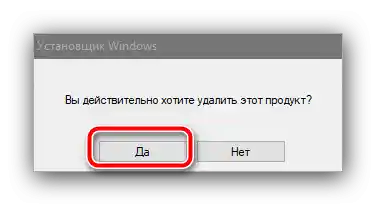
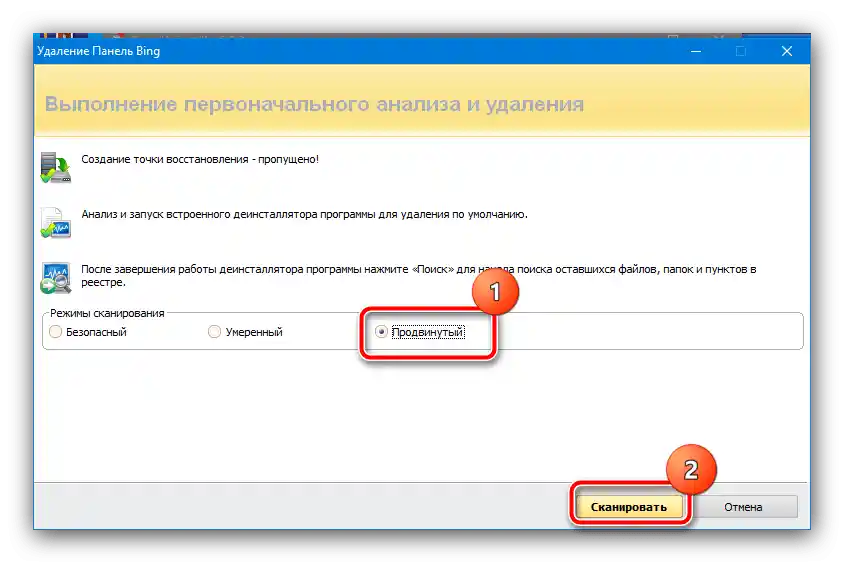
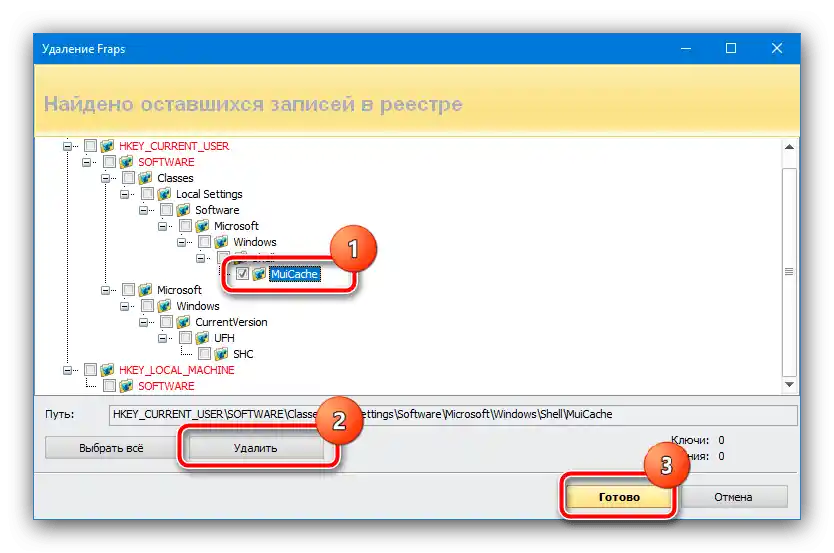
این گزینه، به طور دقیق، هیچ تفاوتی با گزینه قبلی ندارد، اما زمان و تلاش را صرفهجویی میکند. با این حال، باید در نظر داشت که گاهی اوقات حذفکنندههای شخص ثالث ممکن است ناکارآمد باشند.
حل مشکلات اضافی
اکنون به چند مشکل که کاربران ممکن است در حین اجرای دستورالعملهای فوق با آنها مواجه شوند، میپردازیم.
"مدیر فایل" اجازه حذف فایلها را نمیدهد
شایعترین خطا پیام عدم امکان حذف فایلهای باقیمانده برنامههای مورد نیاز است. این مشکل به دلیل مکان آنها در دیسک سیستم به وجود میآید، که در اکثر موارد میتوان با استفاده از حساب کاربری با مجوزهای مدیریتی آن را برطرف کرد. اما گاهی اوقات این کافی نیست و برای اتمام موفقیتآمیز این فرآیند، سیستم باید به "حالت ایمن" منتقل شود.
جزئیات بیشتر:
چگونه به حالت ایمن در ویندوز 10 وارد شویم
چگونه از حالت ایمن در ویندوز 10 خارج شویم
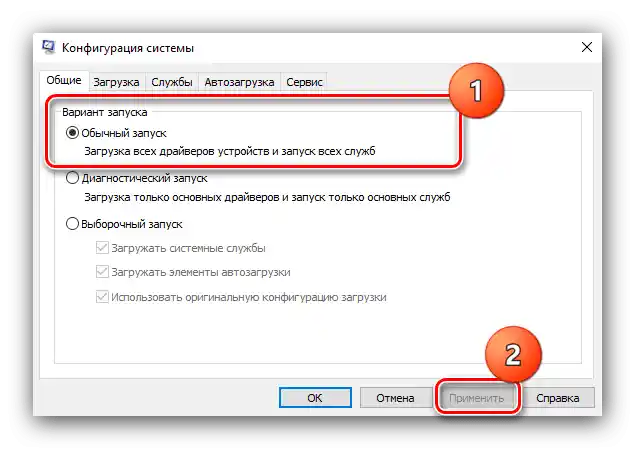
پس از حذف برنامههای Bing، سیستم دیگر راهاندازی نمیشود
پیامد نادری، اما بسیار ناخوشایند، مشکلاتی در راهاندازی سیستم پس از حذف نرمافزار Bing است.بهطور کلی، این موضوع در "ویرایش خانگی" "ده" ظاهر میشود، جایی که نرمافزار مورد نظر اغلب بخشی از تحویل است. با وجود این، معمولاً این عملیات مشکلی ایجاد نمیکند، اما اگر مشکلاتی پیش آمد، از ابزارهای بازیابی سیستم در حین راهاندازی استفاده کنید. توصیه میکنیم توجه ویژهای به بررسی یکپارچگی دادههای سیستمی داشته باشید.
جزئیات بیشتر: چگونه ویندوز 10 را در حین راهاندازی بازیابی کنیم